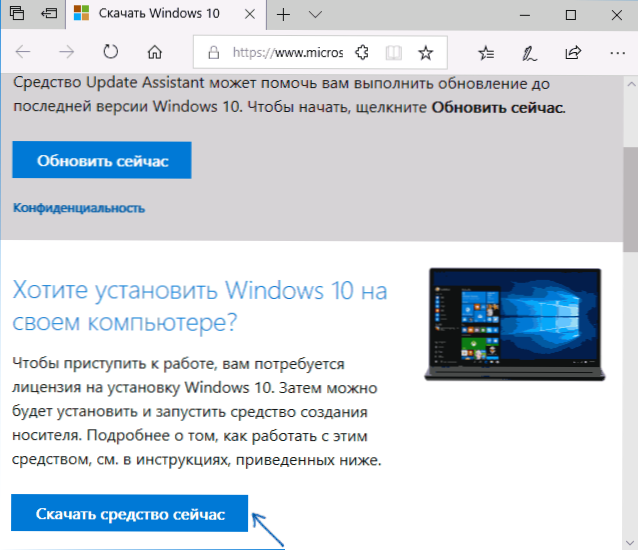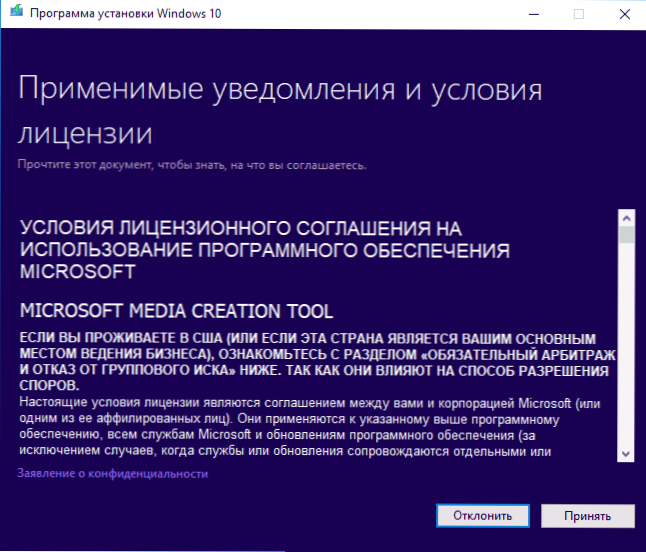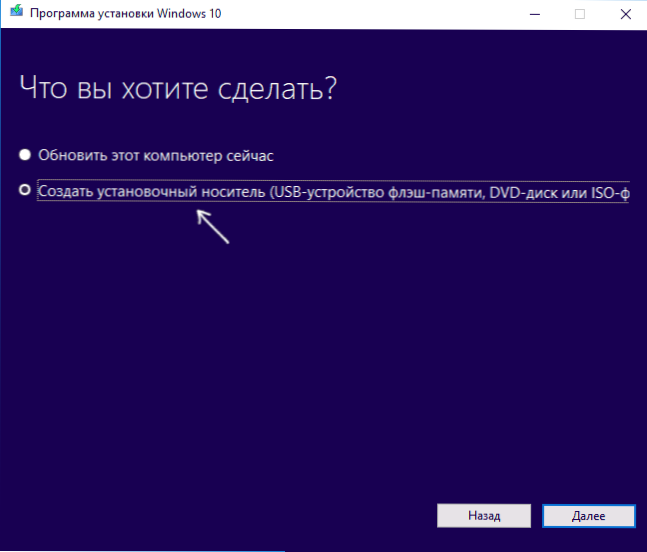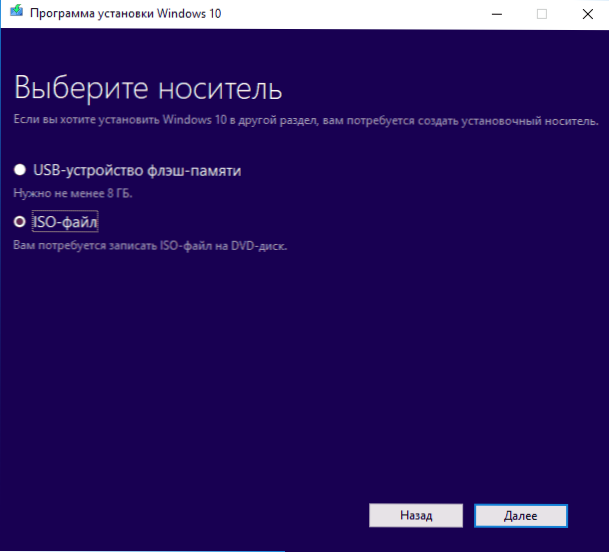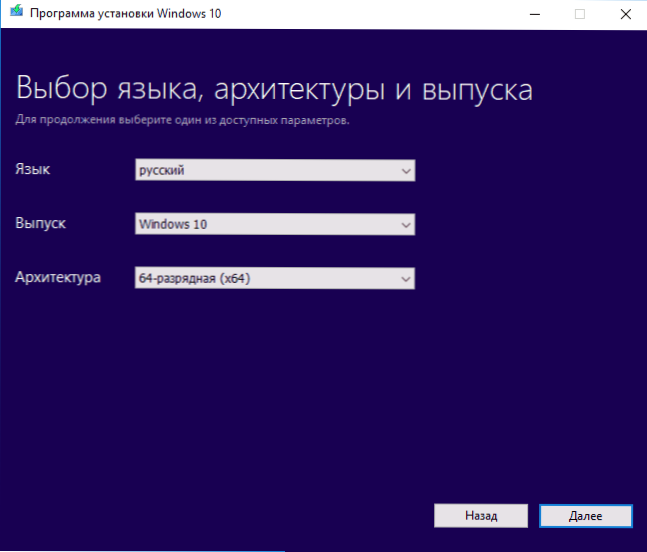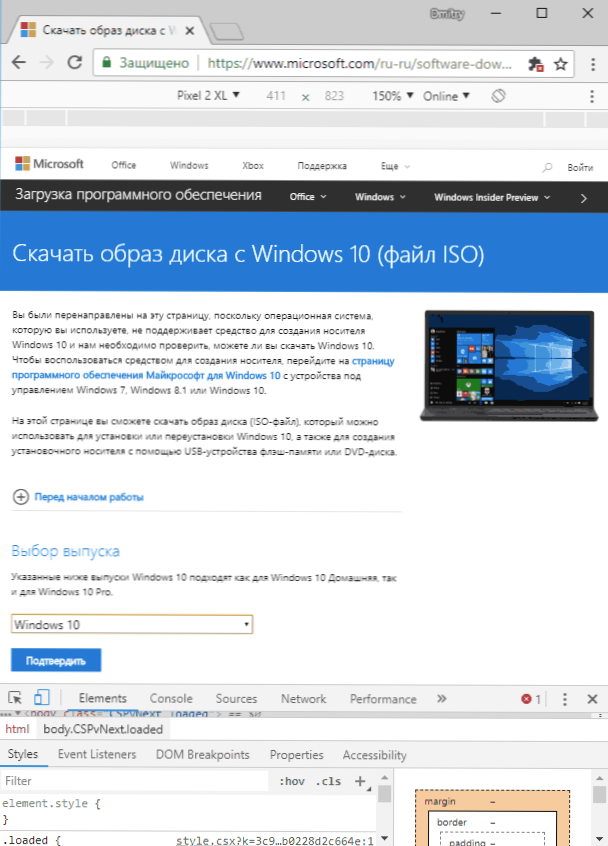V tejto podrobnej inštrukcii sa detailne dozviete o dvoch spôsoboch, ako prevziať pôvodný systém Windows 10 ISO (64-bitové a 32-bitové, Pro a Home) priamo od spoločnosti Microsoft prostredníctvom prehliadača alebo pomocou oficiálneho nástroja Media Creation Tool, ktorý umožňuje nielen prevzatie obrazu, ale automaticky vytvoriť bootovateľnú USB flash disk Windows 10. Obraz, ktorý si stiahnete opísanými spôsobmi, je úplne originálny a môžete ho ľahko použiť na inštaláciu licencovanej verzie systému Windows 10, ak máte kľúč alebo licenciu. Ak nie sú k dispozícii, systém môžete nainštalovať aj zo stiahnutého obrázka, avšak nebudú aktivované, ale v práci sa nenachádzajú žiadne významné obmedzenia. Môže byť tiež užitočné: Ako prevziať ISO Windows 10 Enterprise (90-dňová skúšobná verzia).
V tejto podrobnej inštrukcii sa detailne dozviete o dvoch spôsoboch, ako prevziať pôvodný systém Windows 10 ISO (64-bitové a 32-bitové, Pro a Home) priamo od spoločnosti Microsoft prostredníctvom prehliadača alebo pomocou oficiálneho nástroja Media Creation Tool, ktorý umožňuje nielen prevzatie obrazu, ale automaticky vytvoriť bootovateľnú USB flash disk Windows 10. Obraz, ktorý si stiahnete opísanými spôsobmi, je úplne originálny a môžete ho ľahko použiť na inštaláciu licencovanej verzie systému Windows 10, ak máte kľúč alebo licenciu. Ak nie sú k dispozícii, systém môžete nainštalovať aj zo stiahnutého obrázka, avšak nebudú aktivované, ale v práci sa nenachádzajú žiadne významné obmedzenia. Môže byť tiež užitočné: Ako prevziať ISO Windows 10 Enterprise (90-dňová skúšobná verzia).
- Ako stiahnuť Windows 10 ISO pomocou nástroja Media Creation (plus video)
- Ako sťahovať systém Windows 10 priamo od spoločnosti Microsoft (cez prehliadač) a video výučba
Stiahnutie Windows 10 ISO x64 a x86 pomocou nástroja Media Creation
Ak chcete prevziať systém Windows 10, môžete použiť oficiálny nástroj na tvorbu inštalácie médií (nástroj na vytvorenie jednotky). Umožňuje vám prevziať pôvodnú ISO a automaticky vytvoriť zavádzací USB flash disk na inštaláciu systému do počítača alebo prenosného počítača. Pri sťahovaní obrázka pomocou tohto nástroja dostanete najnovšiu verziu systému Windows 10, v čase poslednej aktualizácie pokynov je to verzia z októbra 2018 Update (verzia 1809).
Kroky na stiahnutie systému Windows 10 oficiálnym spôsobom budú nasledovné:
- Prejdite na stránkuhttps://www.microsoft.com/ru-ru/software-download/windows10 a kliknite na tlačidlo "Stiahnuť nástroj teraz." Po stiahnutí malého nástroja Media Creation Tool, spustite ho.
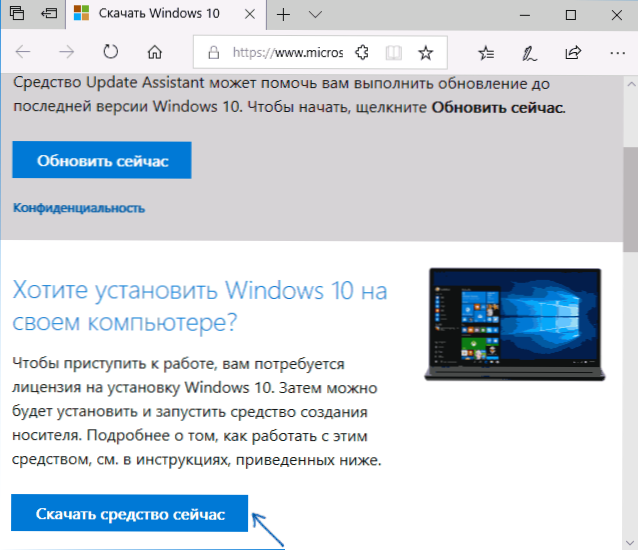
- Súhlasím s licenciou Windows 10.
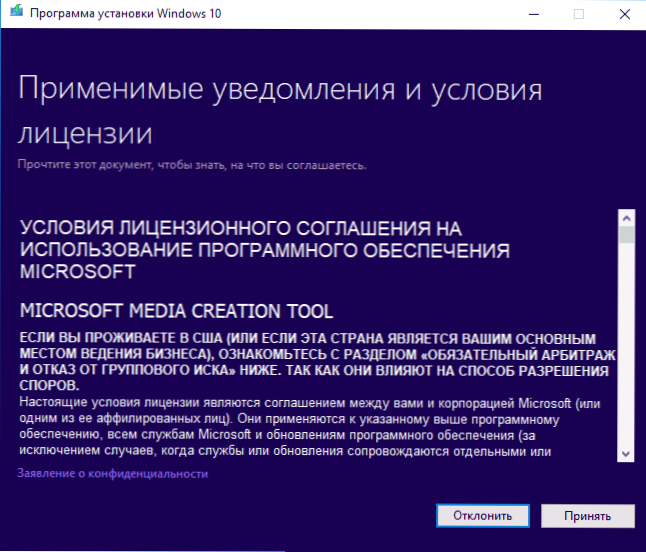
- V ďalšom okne vyberte možnosť "Vytvoriť inštalačné médium (jednotka USB flash, DVD alebo súbor ISO)".
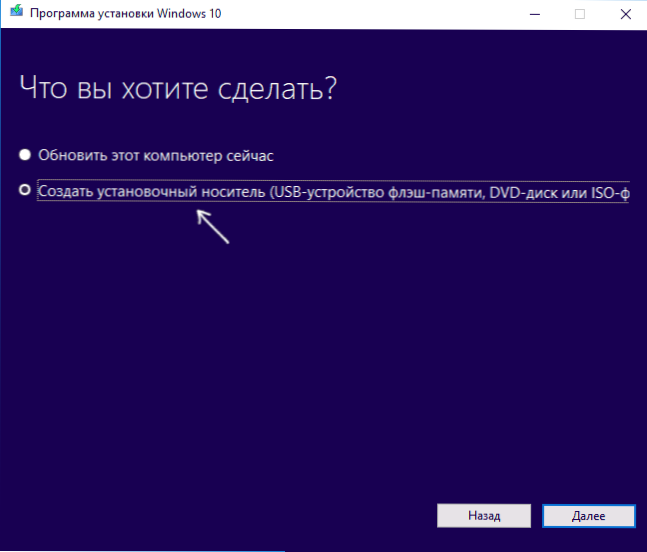
- Vyberte, čo chcete stiahnuť súbor ISO Windows 10.
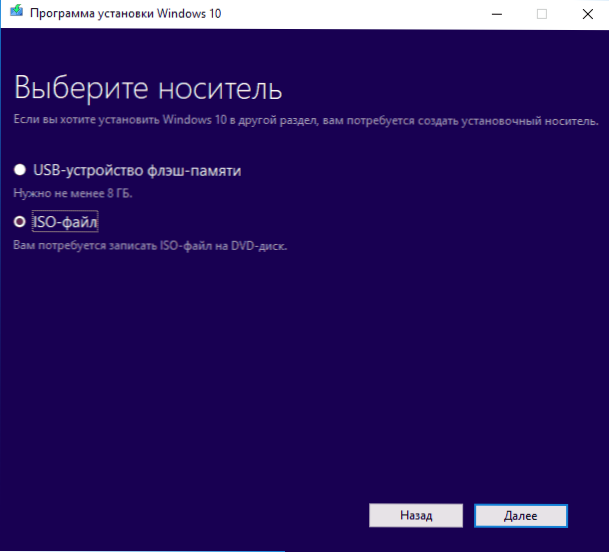
- Vyberte jazyk systému a tiež verziu systému Windows 10, ktorú potrebujete - 64-bitové (x64) alebo 32-bitové (x86). Stiahnuteľný obrázok obsahuje profesionálne a domáce vydania, rovnako ako niektoré iné, výber sa vyskytuje počas inštalácie.
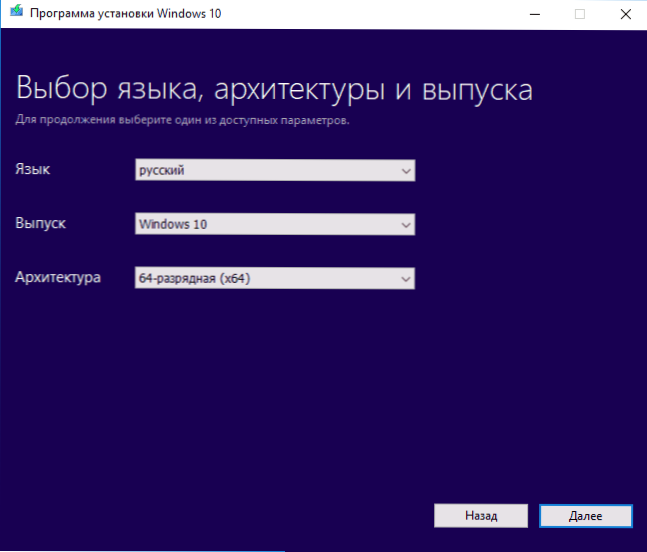
- Určte, kde uložiť zavádzací ISO.

- Počkajte na dokončenie sťahovania, čo môže trvať iný čas v závislosti od rýchlosti vášho internetu.
Po prevzatí ISO obrazu ho môžete napáliť na USB flash disk alebo ho použiť iným spôsobom.
Video návod
Ako sťahovať systém Windows 10 priamo od spoločnosti Microsoft bez programov
Ak prejdete na vyššie uvedenú oficiálnu stránku na prevzatie systému Windows 10 v spoločnosti Microsoft z počítača, ktorý nie je systémom Windows (Linux alebo Mac), budete automaticky presmerovaní na adresu https://www.microsoft.com/ru-ru/ software-download / windows10ISO / s možnosťou priamo prevziať ISO Windows 10 cez prehliadač.Ak sa však pokúsite prihlásiť zo systému Windows, nezobrazí sa táto stránka a bude presmerovaná na prevzatie nástroja na vytvorenie média na inštaláciu. Ale to môže byť obísť, ukážem na príklade Google Chrome.
- Navštívte stránku sťahovania nástroja Media Creation Tool na lokalite Microsoft - https://www.microsoft.com/ru-ru/software-download/windows10potom kliknite pravým tlačidlom na ľubovoľné miesto na stránke a vyberte položku ponuky Zobraziť kód (alebo stlačte klávesy Ctrl + Shift + I).
- Kliknite na tlačidlo emulácie pre mobilné zariadenia (označené šípkou na snímke obrazovky).

- Obnovte stránku. Budete musieť byť na novej stránke, nie na stiahnutie nástroja alebo aktualizáciu operačného systému, ale na prevzatie obrazu ISO. Ak nie, skúste vybrať zariadenie v hornom riadku (s informáciami o emulácii). Kliknite na tlačidlo "Potvrdiť" pod voľbou uvoľnenia systému Windows 10.
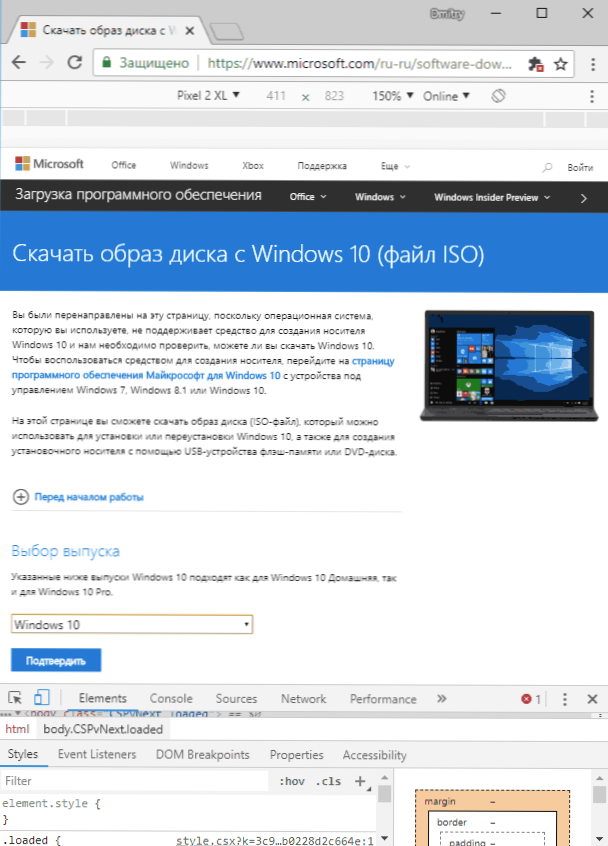
- V ďalšom kroku budete musieť vybrať jazyk systému a tiež ho potvrdiť.
- Budete mať priame odkazy na stiahnutie originálnej ISO. Vyberte, ktorý systém Windows 10 chcete stiahnuť - 64-bitové alebo 32-bitové a počkajte na sťahovanie pomocou prehliadača.

Hotovo, ako vidíte, všetko je veľmi jednoduché. Ak táto metóda nebola úplne jasná, nižšie - video o načítaní systému Windows 10, kde sú jasne uvedené všetky kroky.
Po prevzatí obrázka môžete použiť nasledujúce dva pokyny:
- Ako vytvoriť zavádzajúcu jednotku flash Windows 10 z obrázka
- Inštalácia systému Windows 10 z jednotky Flash
Ďalšie informácie
Ak vykonávate čistú inštaláciu systému Windows 10 na počítači alebo notebooku, kde bol predtým nainštalovaný licenčný kľúč 10-ka, preskočte položku kľúča a vyberte rovnaké vydanie, ktoré bolo nainštalované. Po nainštalovaní a pripojení systému k internetu sa aktivácia uskutoční automaticky, podrobnejšie - Aktivácia systému Windows 10.